Lưu ý, trong bài viết này Kỷ Nguyên Số sẽ hướng dẫn các thao tác khắc phục trên i
Phone, nếu đang sử dụng i
Pad, bạn chỉ cần thực hiện tương tự.
Bạn đang xem: Lỗi không vào được trang cá nhân facebook trên iphone

(PLO)- Facebook gần đây đã mở rộng tính năng nhận dạng khuôn mặt, và bạn có thể đã chọn tham gia mà không hề hay biết.
1. Thoát và mở lại ứng dụng Facebook
Khi Facebook gặp sự cố, bạn chỉ cần nhấn nút Home hai lần và vuốt lên để tắt ứng dụng. Trong trường hợp đang sử dụng các mẫu i
Phone có Face ID, người dùng chỉ cần vuốt từ dưới màn hình lên và giữ khoảng một giây, sau đó thực hiện các thao tác tương tự như trên.
Cuối cùng, bạn hãy mở lại Facebook và xem mọi thứ đã được khắc phục hay chưa.
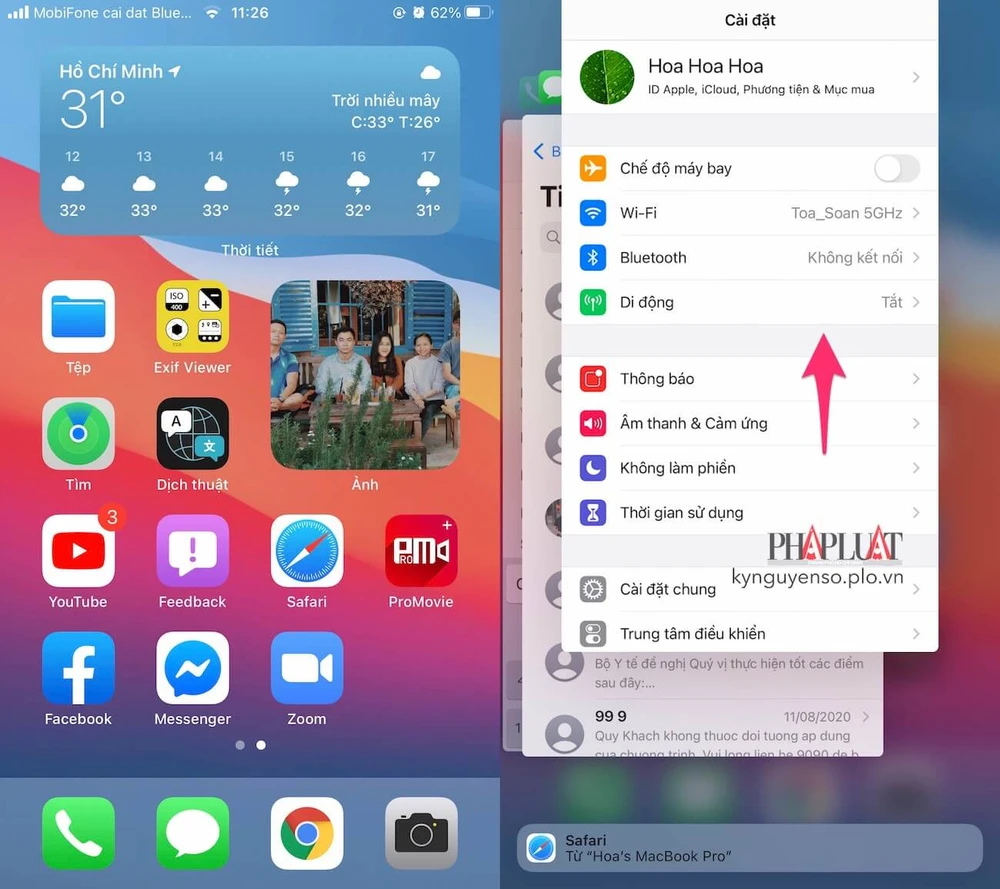
Tắt và mở lại ứng dụng Facebook trên i
Phone. Ảnh: MINH HOÀNG
2. Khắc phục sự cố kết nối Internet
Để kiểm tra kết nối Internet có hoạt động hay không, bạn hãy thử mở Safari và truy cập vào một trang web bất kỳ. Nếu trang web không tải được nội dung, người dùng chỉ cần vào Settings (cài đặt), tắt và bật lại Wi
Fi hoặc dữ liệu di động trên i
Phone.
Ngoài ra, bạn cũng nên cân nhắc đến việc khởi động lại router bằng cách tắt nguồn thiết bị, sau đó để khoảng 30 giây và khởi động lại.
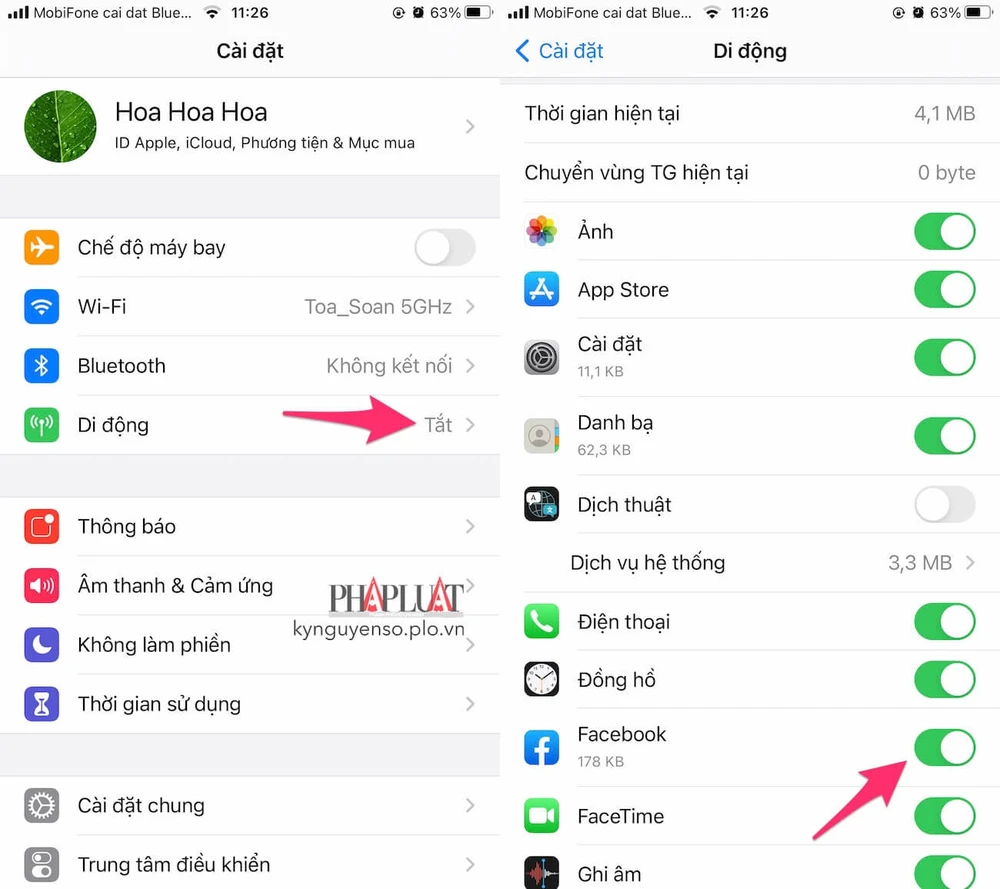
Cho phép Facebook sử dụng dữ liệu di động. Ảnh: MINH HOÀNG
Trong trường hợp sử dụng dữ liệu di động (4G) để truy cập Facebook, bạn hãy vào Settings (cài đặt) - Cellular (di động) và đảm bảo tùy chọn Facebook đã được kích hoạt.
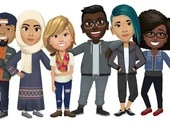
(PLO)- Tính năng tạo ảnh đại diện Facebook theo phong cách hoạt hình vốn đã được thử nghiệm trước đó tại một số quốc gia, tuy nhiên, đến nay người dùng Việt Nam mới có thể trải nghiệm.
3. Cập nhật ứng dụng Facebook
Facebook thường xuyên ra mắt phiên bản mới nhằm giải quyết các lỗi còn tồn đọng trước đó và cải thiện trải nghiệm tổng thể. Để khắc phục các lỗi không rõ nguồn gốc, bạn hãy truy cập vào App Store, chuyển qua mục Search (tìm kiếm), nhập vào từ khóa Facebook và nhấn Update (cập nhật).
Nếu không khắc phục được lỗi, người dùng nên thử xóa ứng dụng Facebook và cài đặt lại.
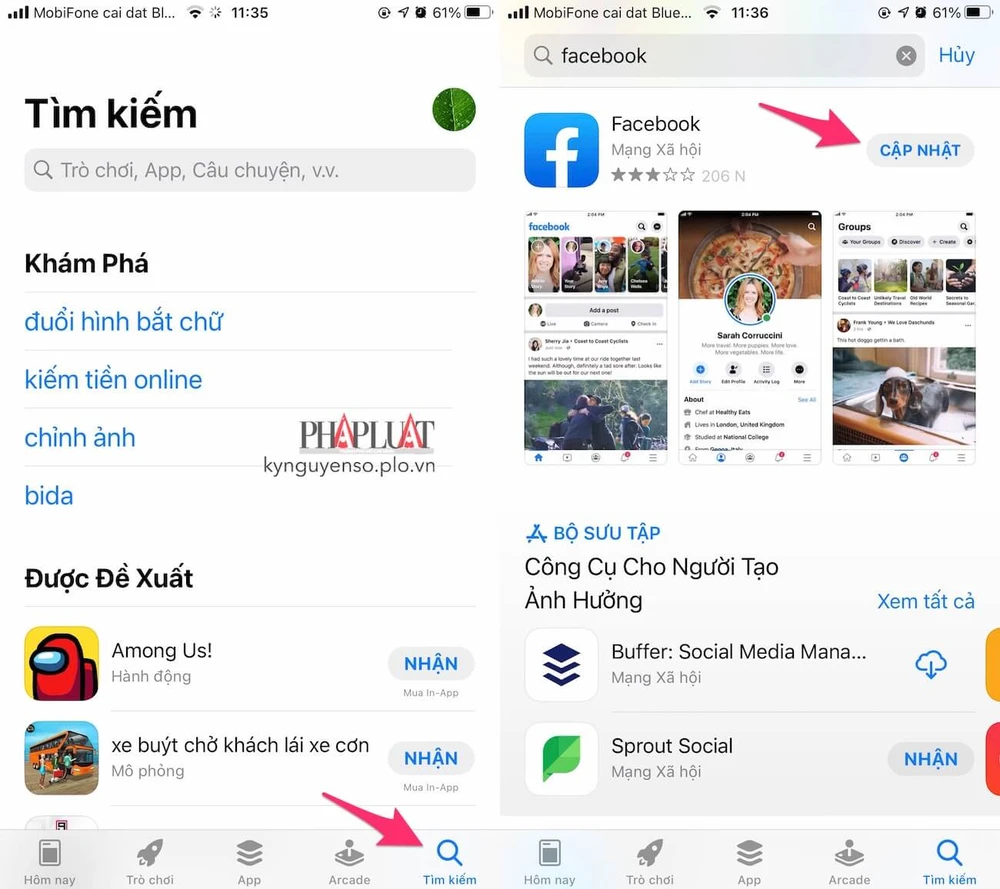
Cập nhật hoặc cài đặt lại ứng dụng Facebook. Ảnh: MINH HOÀNG
4. Xóa lịch sử và dữ liệu duyệt web
Để xóa lịch sử duyệt web trên trình duyệt Safari (i
Phone, i
Pad), bạn hãy truy cập Settings (cài đặt) - Safari - Clear History and Website Data (xóa lịch sử và dữ liệu trang web) - Clear History and Data (xóa lịch sử và dữ liệu). Lúc này tất cả dữ liệu nhạy cảm bao gồm cookies, bộ nhớ cache… sẽ bị xóa sạch.
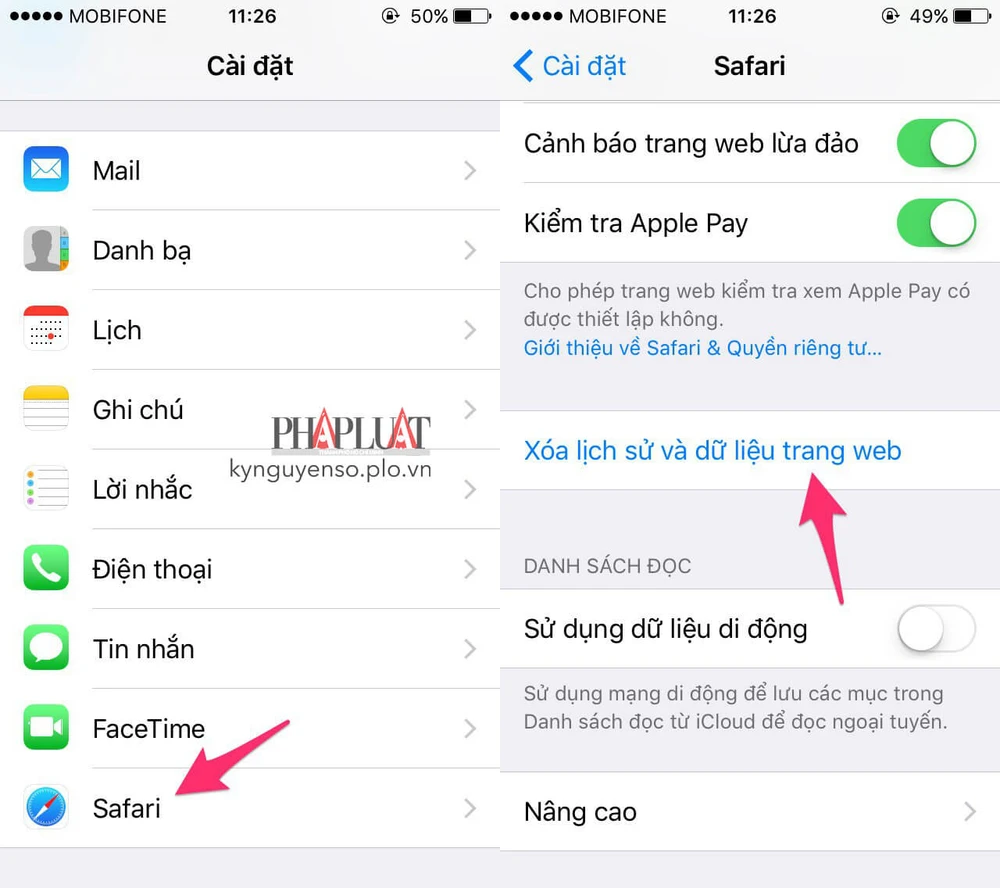
Xóa lịch sử lướt web trên Safari hoặc các trình duyệt khác. Ảnh: MINH HOÀNG
5. Khởi động lại i
Phone
Đây là giải pháp đơn giản nhất để khắc phục các sự cố kỹ thuật nhưng thường bị người dùng bỏ qua. Để khởi động lại i
Phone, bạn hãy vào Settings (cài đặt) - General (cài đặt chung) - Shut down (tắt máy) - Slide to power off (trượt để tắt máy), chờ một lát cho đến khi màn hình tắt hẳn.
Xem thêm: Sửa Lỗi Outlook Không Kết Nối Được Internet, Sửa Lỗi Outlook Không Kết Nối Được Server Cực Dễ
Sau đó, người dùng chỉ cần giữ nút nguồn vài giây và thả ra khi logo Apple xuất hiện.
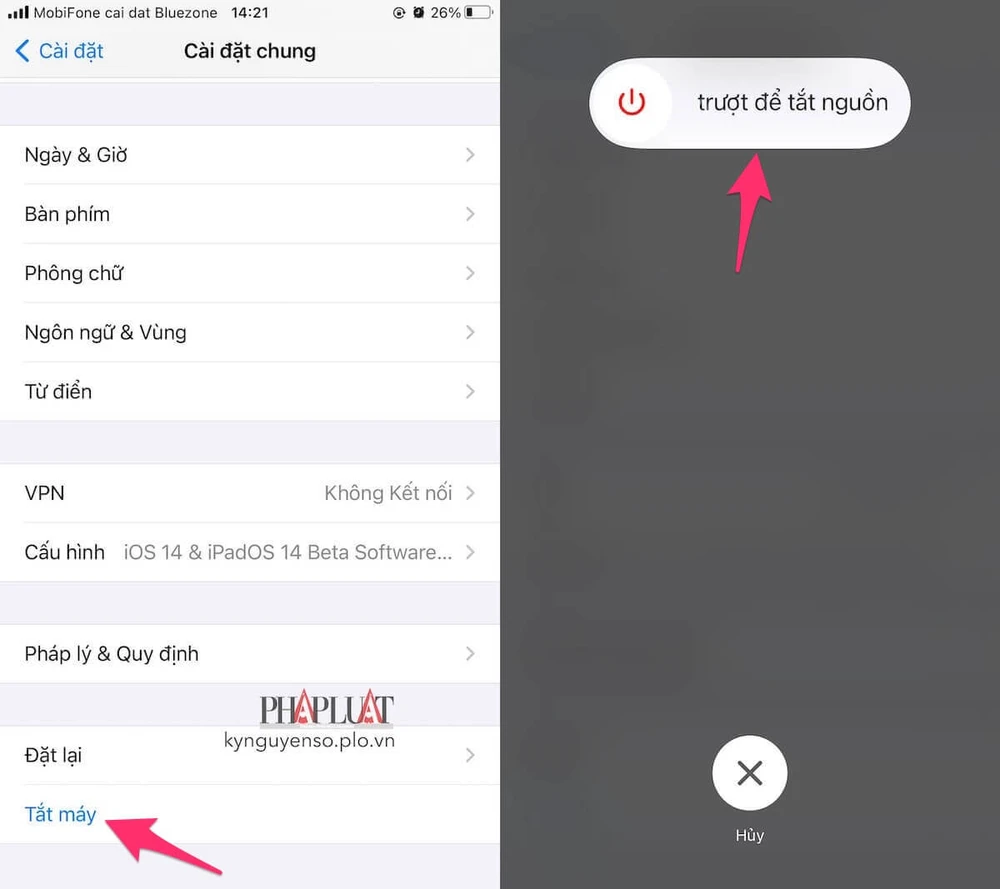
Khởi động lại thiết bị là cách đơn giản nhất để khắc phục sự cố. Ảnh: MINH HOÀNG
Giải pháp cuối cùng là cập nhật i
OS, điều này sẽ giúp i
Phone tương thích tốt hơn với phiên bản Facebook mới (và các ứng dụng khác).
Để thực hiện, bạn chỉ cần vào Settings (cài đặt) - General (cài đặt chung) - Software Update (cập nhật phần mềm) - Download & Install (tải về và cài đặt). Lưu ý, dung lượng bản cập nhật có thể thay đổi tùy vào thiết bị bạn đang sử dụng.
Trước khi cập nhật i
OS, người dùng nên sao lưu lại toàn bộ dữ liệu trên i
Phone bằng i
Tunes hoặc i
Cloud để hạn chế tối đa rủi ro có thể xảy ra.
Hy vọng với những mẹo nhỏ mà Kỷ Nguyên Số vừa giới thiệu bên trên, bạn đọc có thể tự mình khắc phục lỗi không mở được Facebook trên i
Phone dễ dàng.

(PLO)- Dạo gần đây, có khá nhiều người dùng Facebook tại Việt Nam than phiền về tình trạng bị lỗi font chữ tiếng Việt khi sử dụng giao diện mới.
Cách sửa lỗi Facebook bị lỗi font chữ tiếng Việt
Cách đăng bình luận Facebook có đường kẻ đầy màu sắc
Cách đặt hình nền cho Facebook Messenger
Cách tạo ảnh đại diện Facebook theo phong cách hoạt hình
Cách hiển thị số lượng người theo dõi trên Facebook
#facebook #iphone không mở được facebook #iphone không vào được facebook #facebook trên iphone #gỡ cài đặt facebook
Cài đặt đơn giản này có thể giúp tăng thời lượng pin cho i
Phone
Cách bật tính năng hạn chế mã độc tống tiền trên Windows
3 cách tra cứu thông tin số điện thoại lạ mới nhất năm 2024
Cách gửi ảnh chất lượng cao bằng Messenger
Cách kiểm tra mật khẩu của bạn có bị lộ hay không mới nhất năm 2024
Người dùng nên làm điều này để tránh bị xài lén Wi
Fi
Phiên bản VNe
ID 2.1.4 ra mắt với nhiều tính năng mới
Cách chuyển tin nhắn âm thanh thành văn bản trên Zalo
Cách dịch văn bản theo thời gian thực bằng camera i
Phone
Video: Cách tra cứu tiền điện hàng tháng bằng ứng dụng EVNHCMC
Cách gửi hình ảnh HD trên Messenger mới nhất năm 2024
Cách đọc tin nhắn Zalo mà người khác không biết
2 cách tải xuống toàn bộ tin nhắn Facebook Messenger mới nhất năm 2024
4 công cụ hẹn giờ đăng bài trên Facebook mới nhất năm 2024
Cách sử dụng 2 e
SIM trên i
Phone cùng lúc mới nhất năm 2024
Cách kiểm tra mình đang đứng tên bao nhiêu SIM
Cách tăng dung lượng lưu trữ trên điện thoại Android mà không cần xóa ứng dụng
Google nâng cấp tính năng Safe Browsing, chặn các trang web độc hại theo thời gian thực
Từ vụ nợ thẻ tín dụng 8,5 triệu, sau gần 11 năm thành 8,83 tỉ: Cách kiểm tra nợ xấu mới nhất năm 2024
Cách kiểm tra chu kỳ sạc của i
Phone mới nhất năm 2024
Tổng Biên Tập: Mai Ngọc Phước. Tòa soạn: 34 Hoàng Việt, Phường 4, Quận Tân Bình, TPHCM.
phapluattp.vn phapluattp.vnCấm sao chép dưới mọi hình thức nếu không có sự chấp thuận bằng văn bản của Báo.
Facebook là một ứng dụng xã hội quá quen thuộc đối với người dùng Internet tại Việt Nam và bất chợt vào một lúc nào đó bạn gặp lỗi đăng nhập Facebook trên iPhone, i
Pad, bạn bị đăng xuất ra khỏi ứng dụng nhưng không vào lại được. Chính vì như thế, Sforum sẽ mách bạn cách khắc phục tình trạng này ngay trong bài viết dưới đây. Hãy tiếp tục theo dõi nhé!
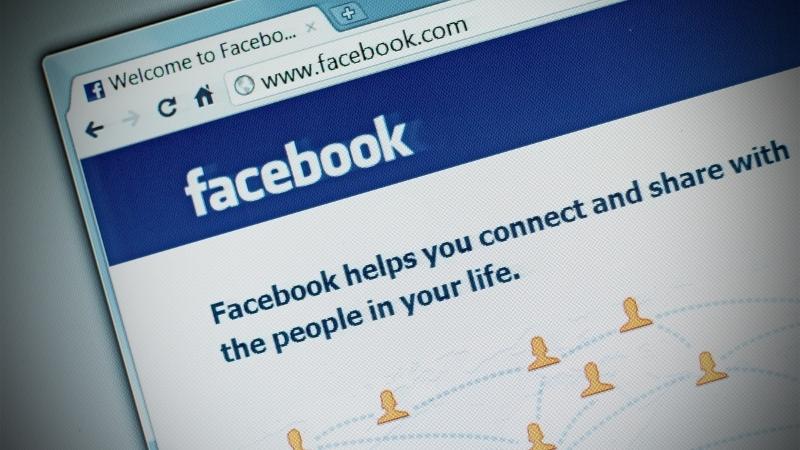
Do đâu mà Facebook bị lỗi không vào được trên i
Phone
Một số nguyên nhân phổ biến mà khiến tài khoản Facebook bị lỗi đăng nhập trên iPhone như:
Lỗi đến từ server của Facebook đang bảo trì
Lúc này, Facebook đang tiến hành bảo trì hệ thống hoặc gặp một số sự cố gây sập hệ thống trong một khoảng thời gian ngắn. Bạn sẽ dễ dàng nhận biết nếu thấy dòng thông báo sau: Sorry, something went wrong.
Lỗi đến từ đường truyền mạng
Ngoài ra, bạn cũng nên kiểm tra xem kết nối Internet của bạn có đang ổn định hay không. Vì đây cũng là lý do khiến bạn không thể đăng nhập Facebook được.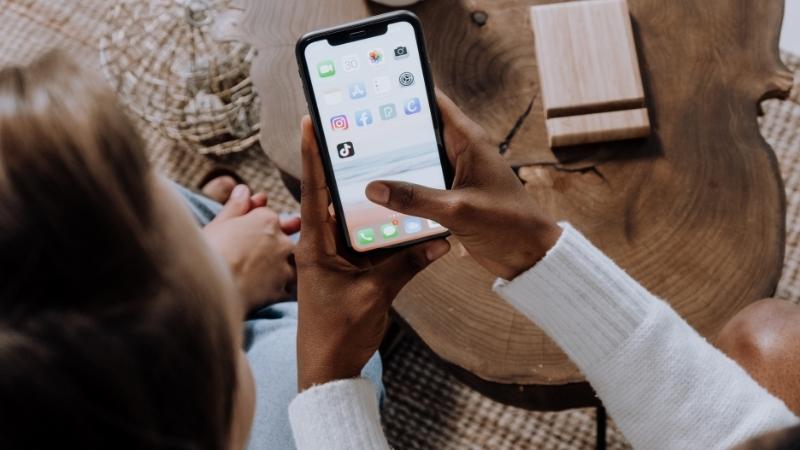
Lỗi do sai thông tin đăng nhập (Tài khoản - Mật khẩu)
Đây có lẽ là lỗi thông thường và dễ thấy đó là bạn nhập không đúng thông tin đăng nhập như mật khẩu hoặc email. Hãy kiểm tra xem khi nhập mật khẩu bạn có đang bật bàn phím Tiếng Việt hay không? Có dấu cách dư hay không?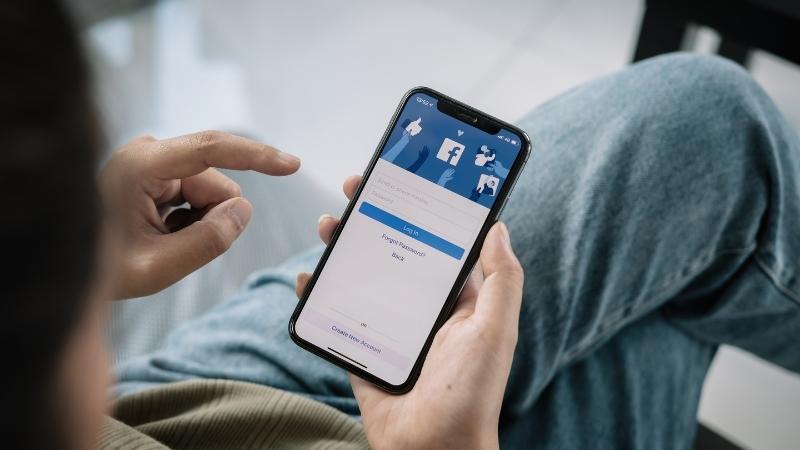
Lỗi do thiết bị của bạn
Một nguyên nhân cũng có thể xảy ra đó là thiết bị của bạn xung đột với ứng dụng Facebook dẫn đến lỗi kết nối với máy chủ Facebook và khiến bạn không thể đăng nhập bình thường. Bạn có thể khắc phục liền bằng cách tắt hết các ứng dụng chạy ngầm hoặc khởi động lại thiết bị.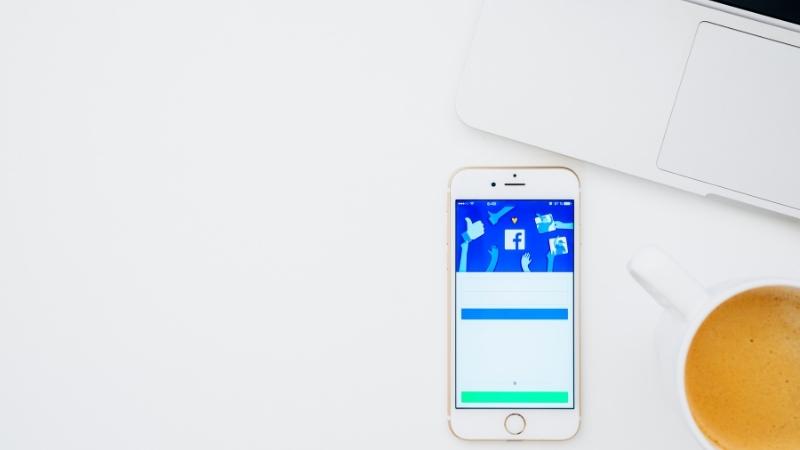
Cách khắc phục khi bị lỗi đăng nhập Facebook trên i
Phone
Vậy làm sao để có thể khắc phục triệt để tình trạng lỗi khi đăng nhập Facebook trên iPhone? Tiếp theo dưới đây, Sforum sẽ cung cấp cho bạn một số cách thực hiện đơn giản, ngay tại nhà:
Khởi động lại thiết bị
Nếu như bạn thấy không thể đăng nhập Facebook được thì có thể nguyên nhân đến từ xung đột phần mềm trên thiết bị do đó, bạn hãy thực hiện khởi động lại thiết bị để đăng nhập lại từ đầu. Xóa và cài lại ứng dụngNgoài ra, bạn cũng có thể xóa ứng dụng Facebook trên iPhone và cài đặt lại mới. Để thực hiện bạn. Bước 1: Bạn hãy truy cập Cài đặt > Cài đặt chung.
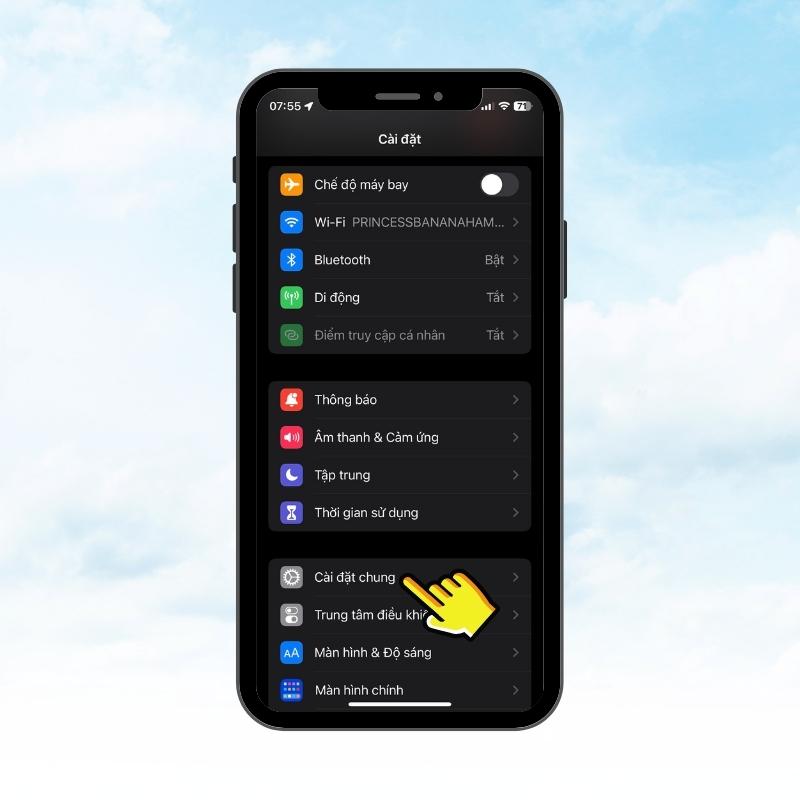
Phone.
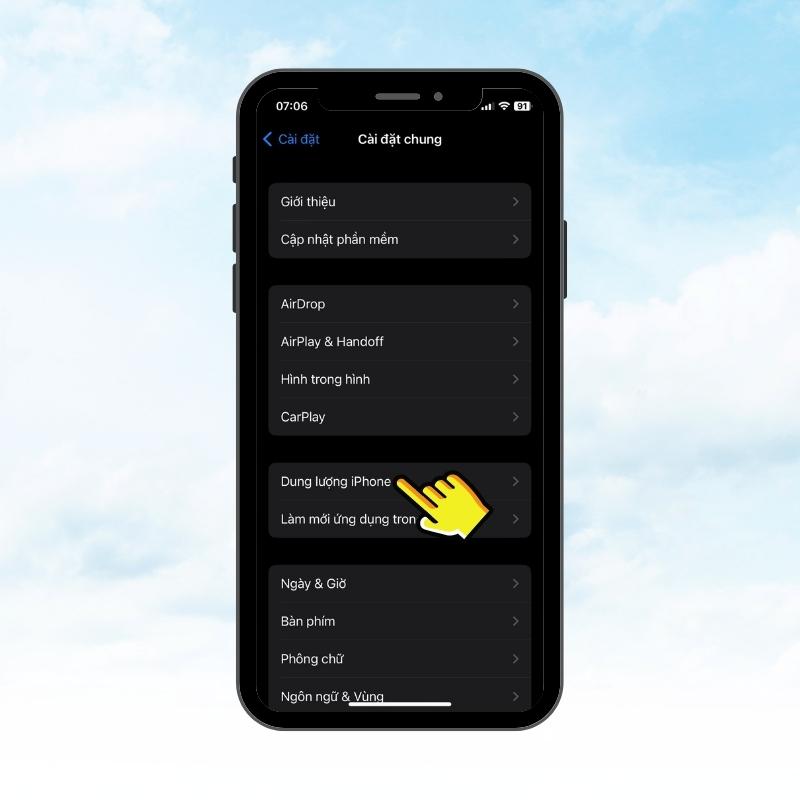
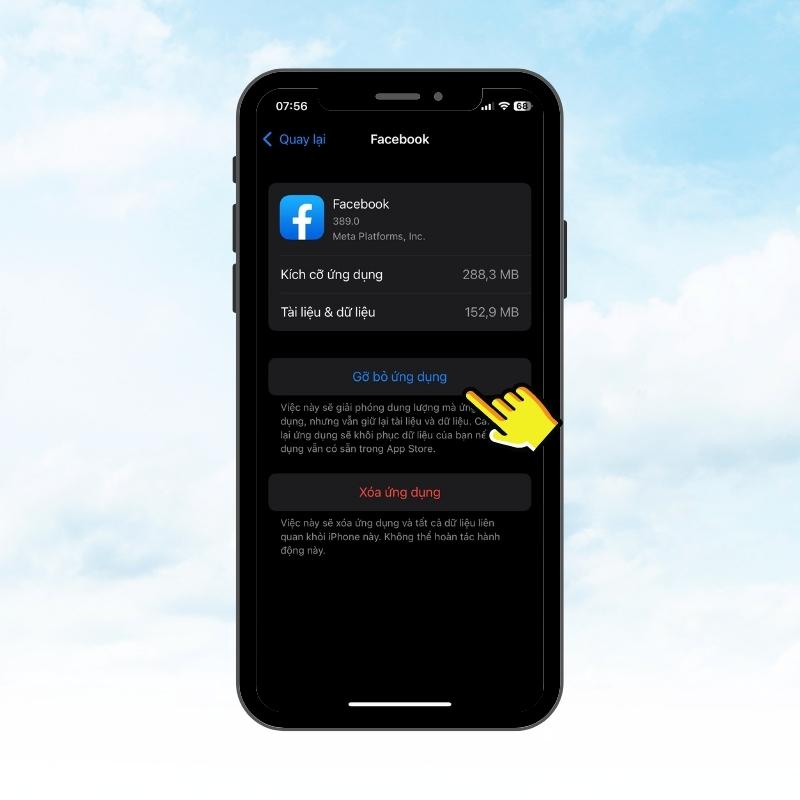
Sử dụng VPN
Ngoài ra để khắc phục tình trạng server Facebook lỗi tại Việt Nam thì bạn có thể áp dụng cách sử dụng VPN để truy cập vào server nước ngoài và đăng nhập lại vào Facebook. Bước 1: Bạn hãy cài đặt ứng dụng VPN Master.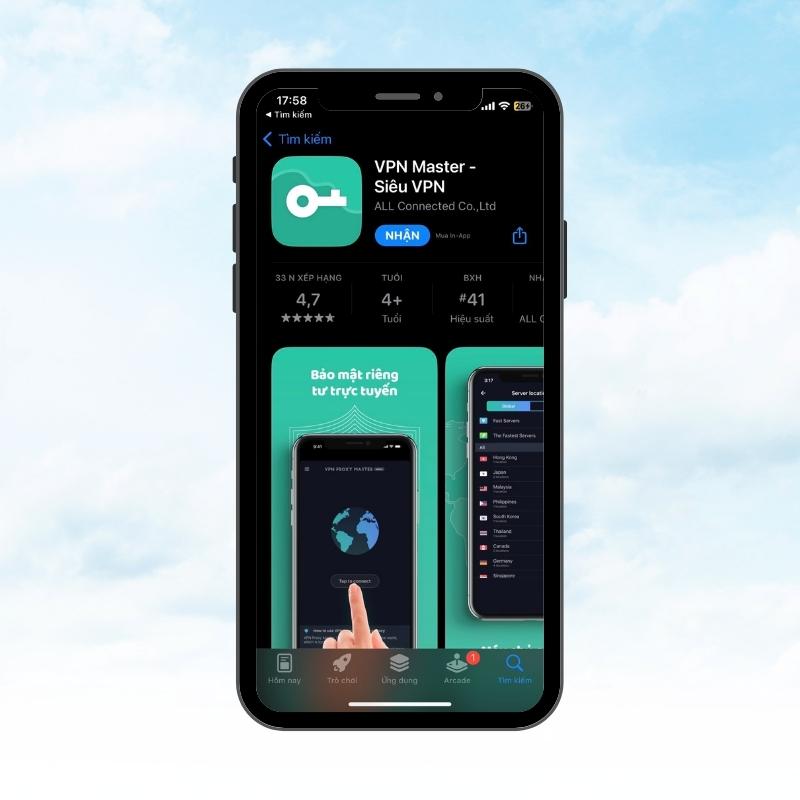
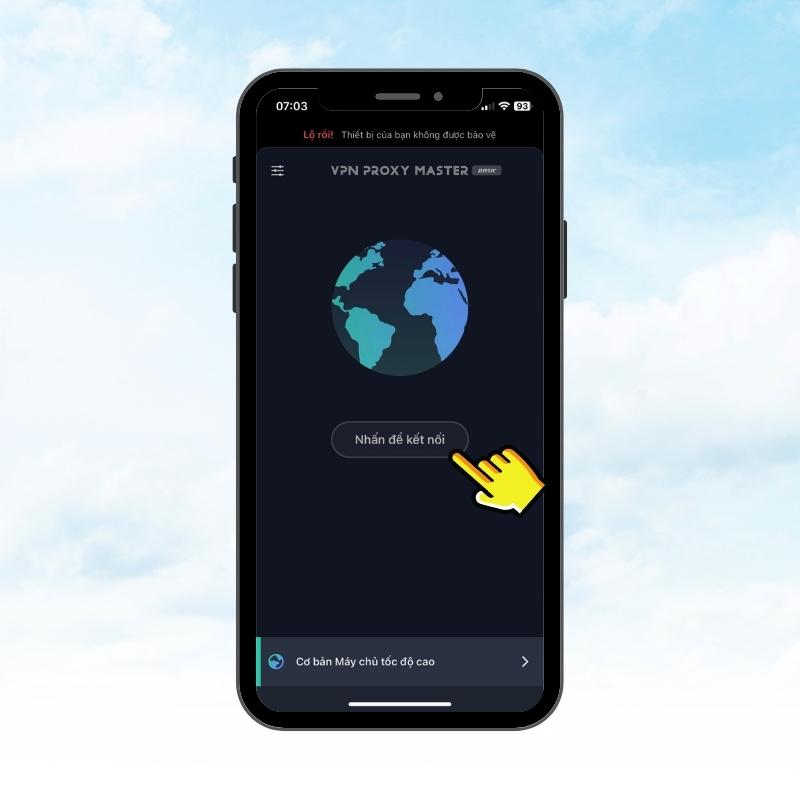
Phone nhé!
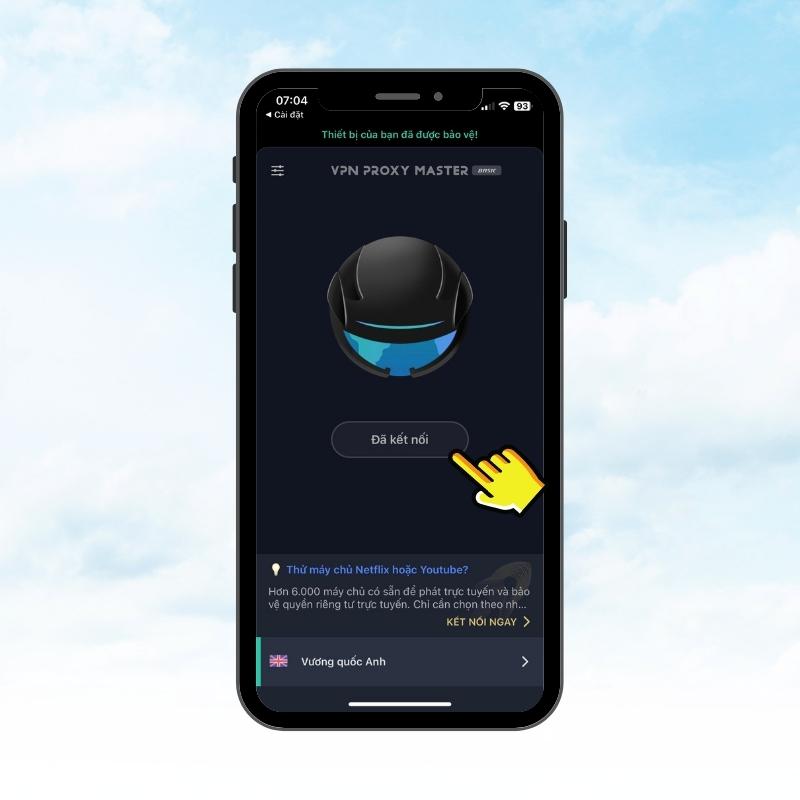
Tạm kết
Bài viết trên đây, Sforum đã mách cho bạn 3 cách khắc phục lỗi đăng nhập Facebook trên iPhone vô cùng đơn giản, nhanh chóng ngay tại nhà. Hy vọng rằng đây sẽ là nguồn tham khảo hữu ích dành cho bạn. Chúc các bạn thực hiện thành công!










